Kaip patekti į tinklalapį, kai jis nukrito

Niekas niekada neišnyksta iš interneto. Ar tinklalapis buvo nustatytas keletą minučių ar kelerių metų, vis tiek galite peržiūrėti jo turinį keliais būdais.
Pirmas variantas: "Google Cache"
"Google" ir kitos paieškos sistemos atsisiųs ir saugo kopijas tinklalapiai, kuriuos jie indeksuoja. jei tinklalapis išjungtas, galite lengvai peržiūrėti naujausią kopiją, kurią "Google" išsaugojo iš talpyklos.
Jei bandote pasiekti tinklalapį iš "Google" paieškos, lengvai pasiekiama talpyklos kopija. Tiesiog spustelėkite interneto naršyklės grįžimo mygtuką, kai tinklalapis neįkeltas. Spustelėkite rodyklę dešinėje interneto puslapio adreso ir spustelėkite "Talpykloje", kad peržiūrėtumėte seną kopiją.
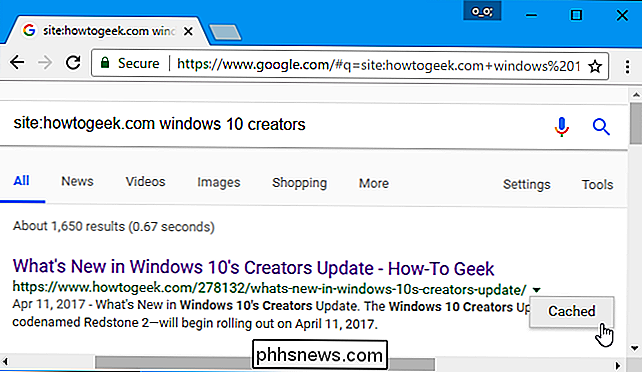
Jei puslapis atrodo ilgas, kad būtų galima įkelti, galite spustelėti nuorodą "Tik teksto versija". puslapio iš talpyklos viršuje. Tinklalapis bus įkeltas iš karto, bet nematysite jokių vaizdų. Tai būtina, kai svetainės serveris išjungtas, o jūsų naršyklė negali įkelti interneto puslapio vaizdų.
Taip pat matysite datą ir laiką, kai "Google" sukūrė šią puslapio viršuje esančią kopiją.
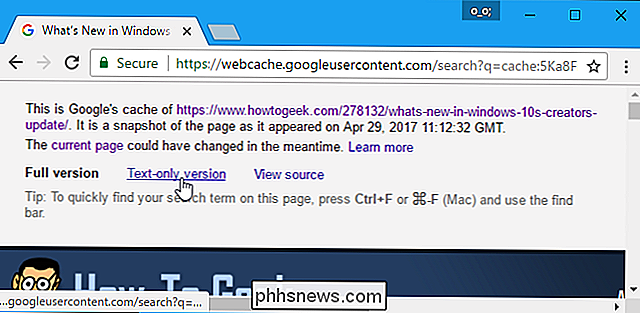
Taip pat yra greitas būdas peržiūrėti "Google" talpykloje saugomą bet kurio tinklalapio kopiją, pirmiausia nesikreipiant į "Google" paiešką.
Tiesiog įjunkite šį adresą į savo adreso juostą, pakeisdamasexample.com/page.htmvisą tinklalapio adresas, kurį norite peržiūrėti.
//webcache.googleusercontent.com/search?q=cache:example.com/page.htm
Būtinai praleiskite " //" arba " //" nuo interneto puslapio pradžios, jei tai padarysite. Taigi, jei norėtumėte peržiūrėti talpykloje esančios//www.phhsnews.com/226280/how-to-take-screenshots-in-windows-10/kopiją, įrašykite:
//webcache.googleusercontent.com/search?q=cache:www.phhsnews.com/226280/how-to-take-screenshots-in-windows-10/
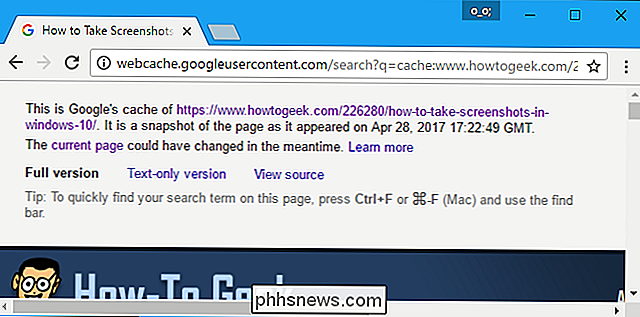
Nors mes sutelkėme dėmesį į "Google" talpyklą čia nes dauguma žmonių naudoja "Google", "Microsoft" "Bing" paieškos sistema turi savo panašią funkciją. Jei naudojate "Bing", galite spustelėti rodyklę į apačią, esančią dešinėje adreso pusėje, ir spustelėkite "Talpyklos puslapis", jei norite peržiūrėti kopiją iš "Bing" laikinosios atminties.
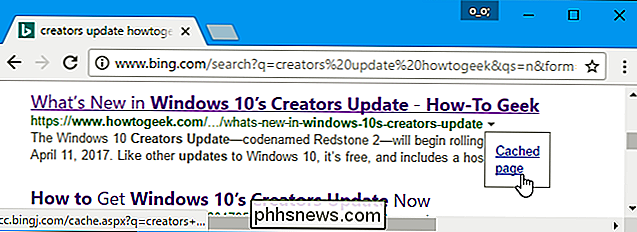
Antroji alternatyva: važiavimo mašina
Interneto archyvo "Wayback Machine" taip pat leidžia galite peržiūrėti senesnes interneto puslapio kopijas. Kur "Google" talpykloje pateikiama tik viena naujausia kopija iš talpyklos, "Wayback Machine" siūlo keletą senesnių tinklalapio versijų, kurios grįžta daug toliau, kad galėtumėte pamatyti, koks tinklalapis atrodė prieš metus
Norėdami naudoti "Wayback Machine" , eikite į "Wayback Machine" puslapį. Įjunkite visą laukelyje esantį tinklalapį, kurį norite peržiūrėti, ir spustelėkite "Naršyti istoriją". Pavyzdžiui, galite nukopijuoti ir įklijuoti šį adresą iš naršyklės adreso juostos, jei tinklalapis neįkeliamas.
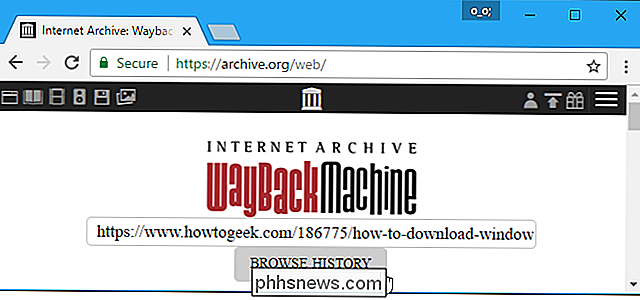
Jei norite tik peržiūrėti naujausią žiniatinklio puslapio kopiją, galite spustelėti datą adresu Archyvo puslapio viršuje.
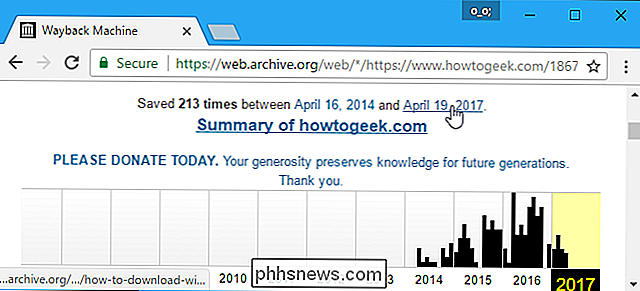
Jei norite gauti senesnę kopiją, galite pasirinkti metus ir paspausti datą kalendoriuje, kad galėtumėte peržiūrėti tą dieną, kai jis pasirodė.
Galite spustelėti nuorodas, kurios rodomos puslapis po jo įkelties, kad galėtumėte peržiūrėti kitus tinklalapius, kurie buvo rodomi tą pačią dieną. Šis įrankis leidžia naršyti visas svetaines, kurios išnyko arba labai pasikeitė.
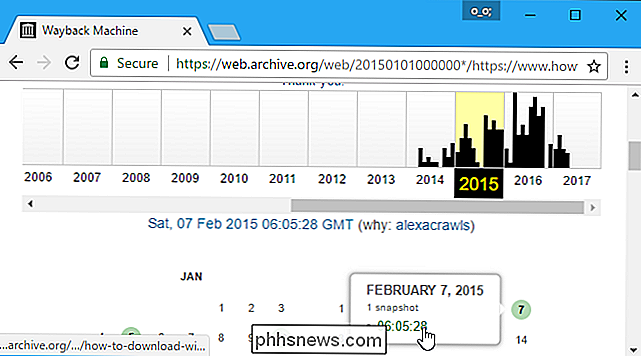
Galbūt jūs taip pat girdėjote apie "CoralCDN" praeityje. CoralCDN buvo ypač naudingas norint peržiūrėti talpykloje esančių puslapių kopijas, kurios sumažėjo dėl staigaus didelio eismo. Tačiau "CoralCDN" dabar yra uždaryta. Tačiau pirmiau minėtos dvi priemonės turėtų padėti jums gana toli.

Kodėl macOS programinė įranga kartais pažymėta kaip "Darwin"?
Jei esate "Mac" naudotojas ir atviro kodo programinės įrangos ventiliatorius, tikriausiai matėte tam tikras programas su "Darwin" . Bet kodėl "MacOS" programų versijos turi tokį pavadinimą? Kadangi MacOS, kartu su "iOS" ir "tvOS", yra sujungta su atviro kodo kūriniu, BSD programine įranga, pavadinta "Darwin".

Kaip sukurti "Media Center" su "Kodi" ir "Raspberry Pi"
35 Proc. Jei nenorėtumėte įkurti "Kodi" žiniasklaidos centro kompiuterio, nes jie yra garsūs, Negalima talpinti į jūsų laikmenų stalą, Avietė Pi yra tavo gelbėtojas. Galite įsigyti tik maždaug 35 JAV dolerių (taip pat ir keletą priedų, kuriuos galite turėti), galite gauti mažą, efektyvų kompiuterį, kuris gali atkurti visą savo žiniasklaidą iš vienos gražios, patogios sąsajos.



